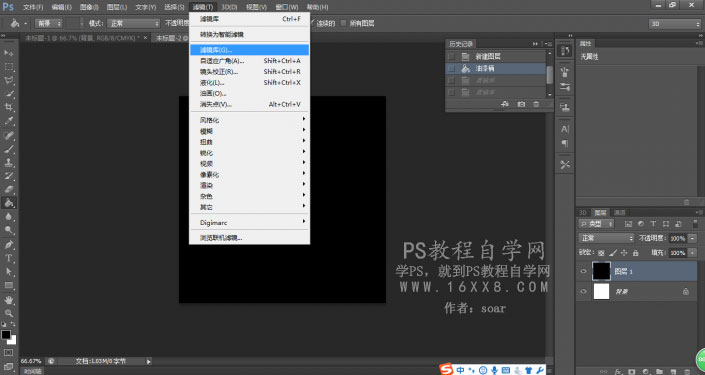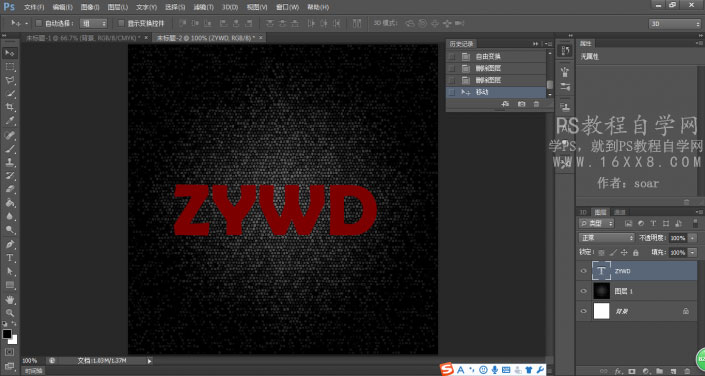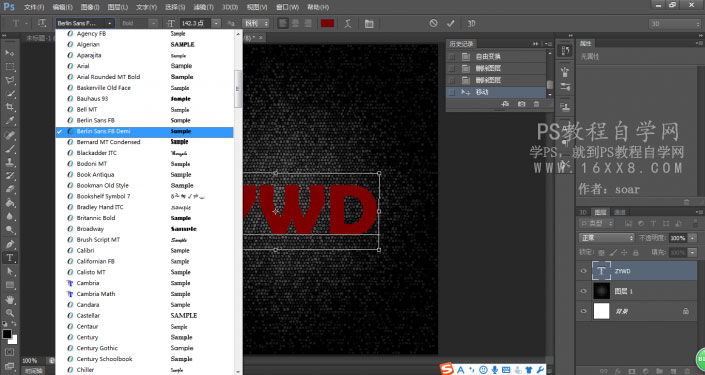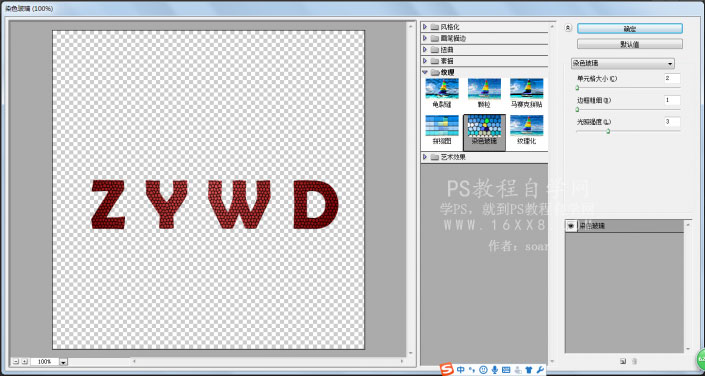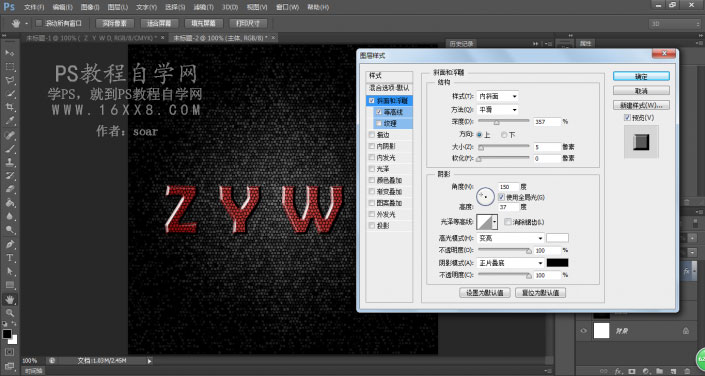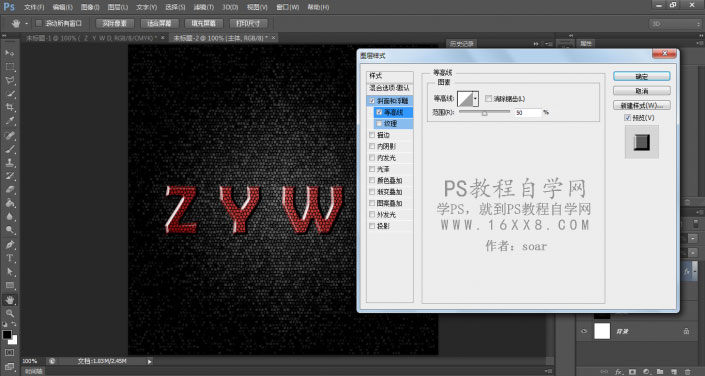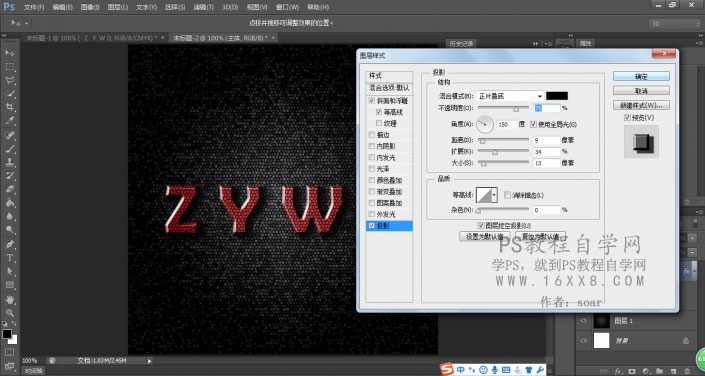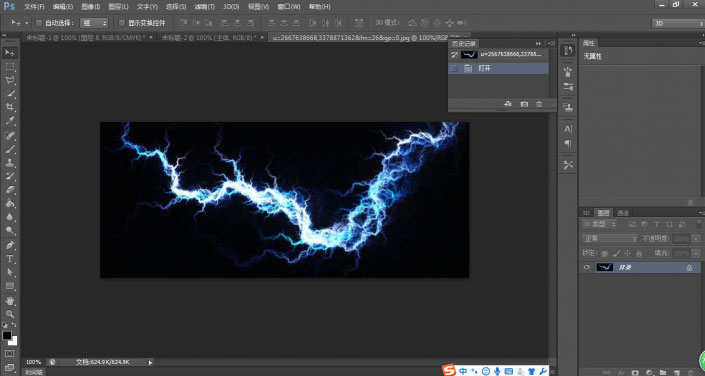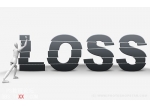火焰字,设计带火焰和闪电的方块字
来源:ps教程自学网
作者:soar
学习:8177人次
滤镜设计炫酷字体,简单的设计,菜鸟技术出品。先来看看效果:

以下是详细步骤:
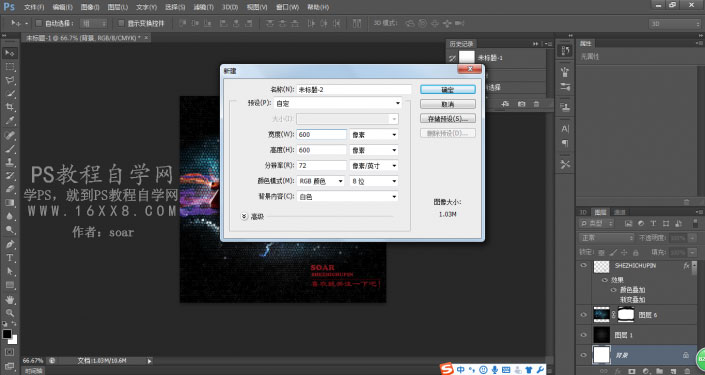
www.16xx8.com因为刚才设计完了,所以现在小编新建一个画布重新再设计一遍,毕竟这是做教程吗,可能有些细节不一样,大体的效果不会变,先说明小编也是新手,勿喷可以指教一下。
(1)复制背景图层之后使用油漆桶工具将图层全部变为纯黑色。
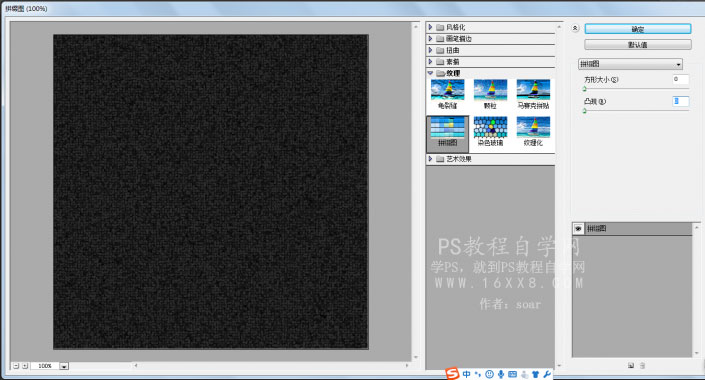
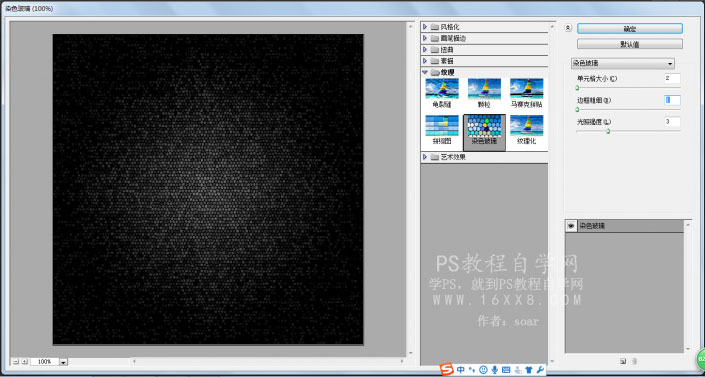 (2)新的白色图层变为黑色之后,点击滤镜库,拼缀图两个数值为0确定之后,在使用染色玻璃数值看图。
(2)新的白色图层变为黑色之后,点击滤镜库,拼缀图两个数值为0确定之后,在使用染色玻璃数值看图。
(3)这种字体是系统字体,应该不难找,我这个系统有自带,废话不多说开始讲解,移动字体间距,OK之后点击滤镜,再次使用染色玻璃确定之后开始使用斜面浮雕,等高线,投影完毕之后开始使用素材。
学习 · 提示
关注大神微博加入>>
网友求助,请回答!